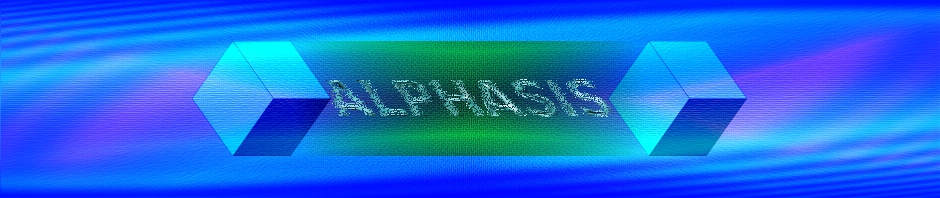Inkscape(インクスケープ)の 3D 多面体 で、立体的正六面体(立方体) を描く方法についての解説記事。
「3D 多面体」ダイアログ
 メニューバーの「 エクステンション > レンダリング > 3D 多面体 」から、「3D 多面体」のダイアログを開く。
メニューバーの「 エクステンション > レンダリング > 3D 多面体 」から、「3D 多面体」のダイアログを開く。
「3D 多面体」ダイアログ > 「モデルファイル」タブ
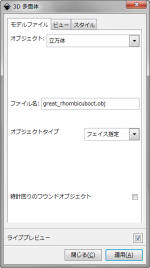 「モデルファイル」タブを開く。
「モデルファイル」タブを開く。
「オブジェクト:」の項目の「立方体」を選択。
「ライブプレビュー」を有効にしておくと、実際の画像を確認しながら設定できるので、有効にしておくといい。
「3D 多面体」ダイアログ > 「ビュー」タブ
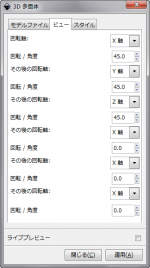 多面体の回転角度を、回転軸別に設定する。
多面体の回転角度を、回転軸別に設定する。
「X軸」「Y軸」「Z軸」の回転軸を選択し、それぞれの回転角度を設定する。
「3D 多面体」回転角度設定例
![]() X軸:45.0 / Y軸:45.0 / Z軸:0
X軸:45.0 / Y軸:45.0 / Z軸:0
![]() X軸:100.0 / Y軸:100.0 / Z軸:0
X軸:100.0 / Y軸:100.0 / Z軸:0
「3D 多面体」ダイアログ > 「スタイル」タブ
「3D 多面体 > スタイル」設定例
![]() フィルの不透明度:0%
フィルの不透明度:0%
![]() ストロークの透明度:0%
ストロークの透明度:0%
![]() ストローク幅:5px
ストローク幅:5px
![]() 背景の多角形も表示する:有効
背景の多角形も表示する:有効
![]() フィルの不透明度:0%
フィルの不透明度:0%
背景の多角形も表示する:有効
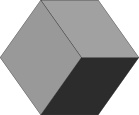 収縮係数:300
収縮係数:300